Voordat u het onderstaande stappenplan volgt, raden wij aan eerst de twee meest voorkomende problemen bij het instellen van een e-mailadres te controleren: verifieer of uw domeinnaam een geldig SSL-certificaat heeft en controleer of u over de correcte inloggegevens beschikt door in te loggen op de webmail.
Voor een volledig overzicht van alle e-mail instellingen kunt u hier terecht.
Volg onderstaand stappenplan om uw e-mailadres aan Mozilla Thunderbird toe te voegen:
- Klik rechts bovenaan op
het hamburger icoon en klik vervolgens op Accountinstellingen
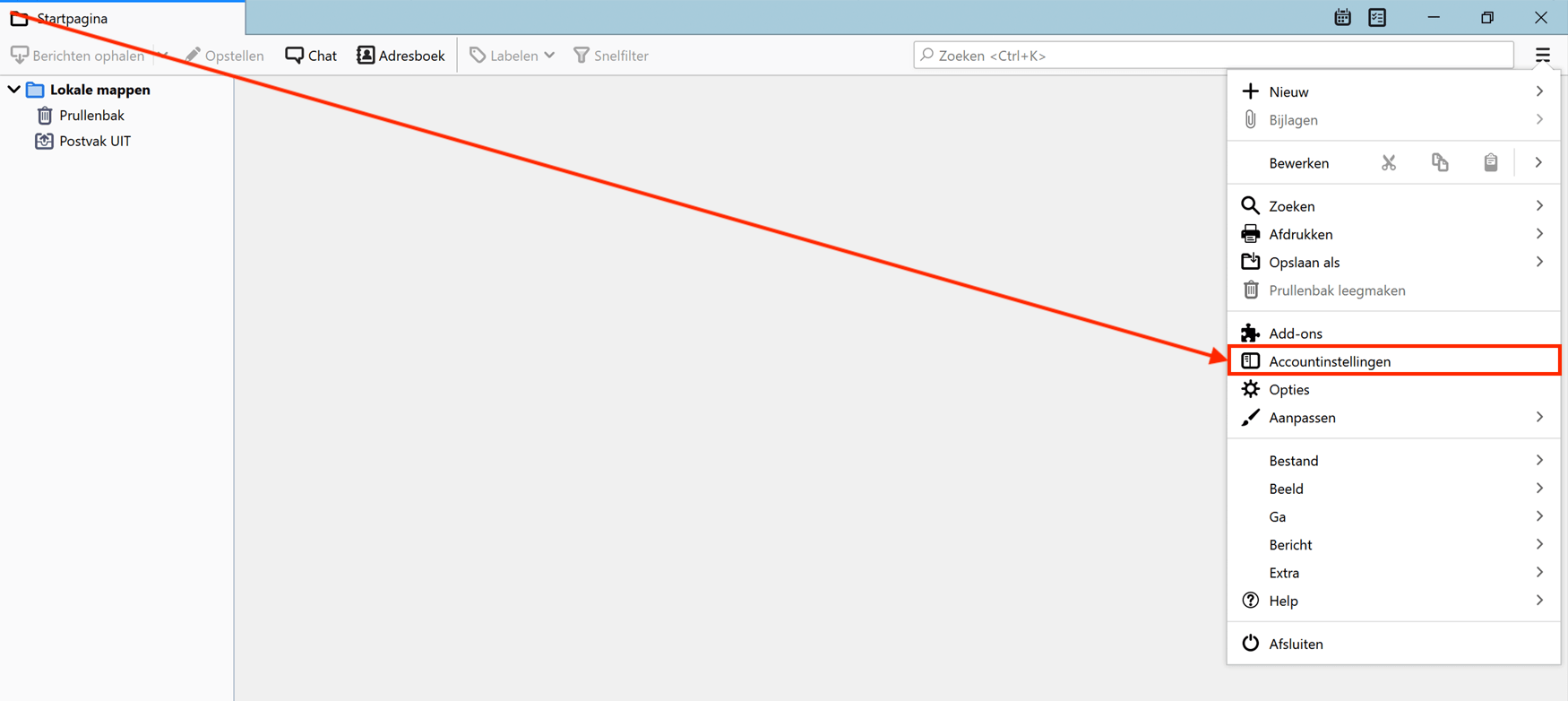
- Klik onderaan het venster op de knop Accountacties en klik vervolgens op E-mailaccount toevoegen...
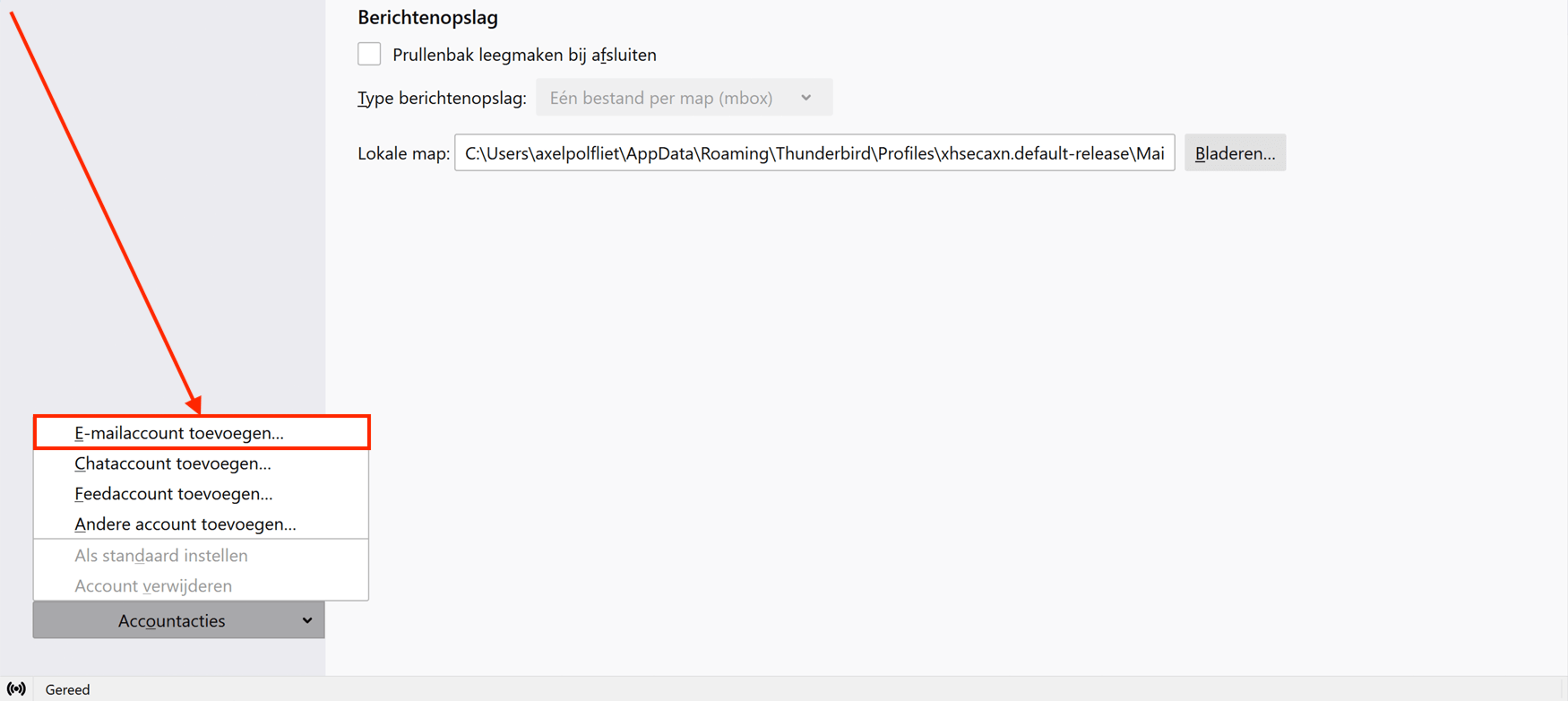
- Vul het formulier als volgt in:
- Vul bij het veld Naam uw naam of uw bedrijfsnaam in
- Vul bij het veld E-mailadres uw e-mailadres in
- Vul bij het veld Wachtwoord uw e-mailadres wachtwoord in
- Klik rechts onderin op de knop Doorgaan
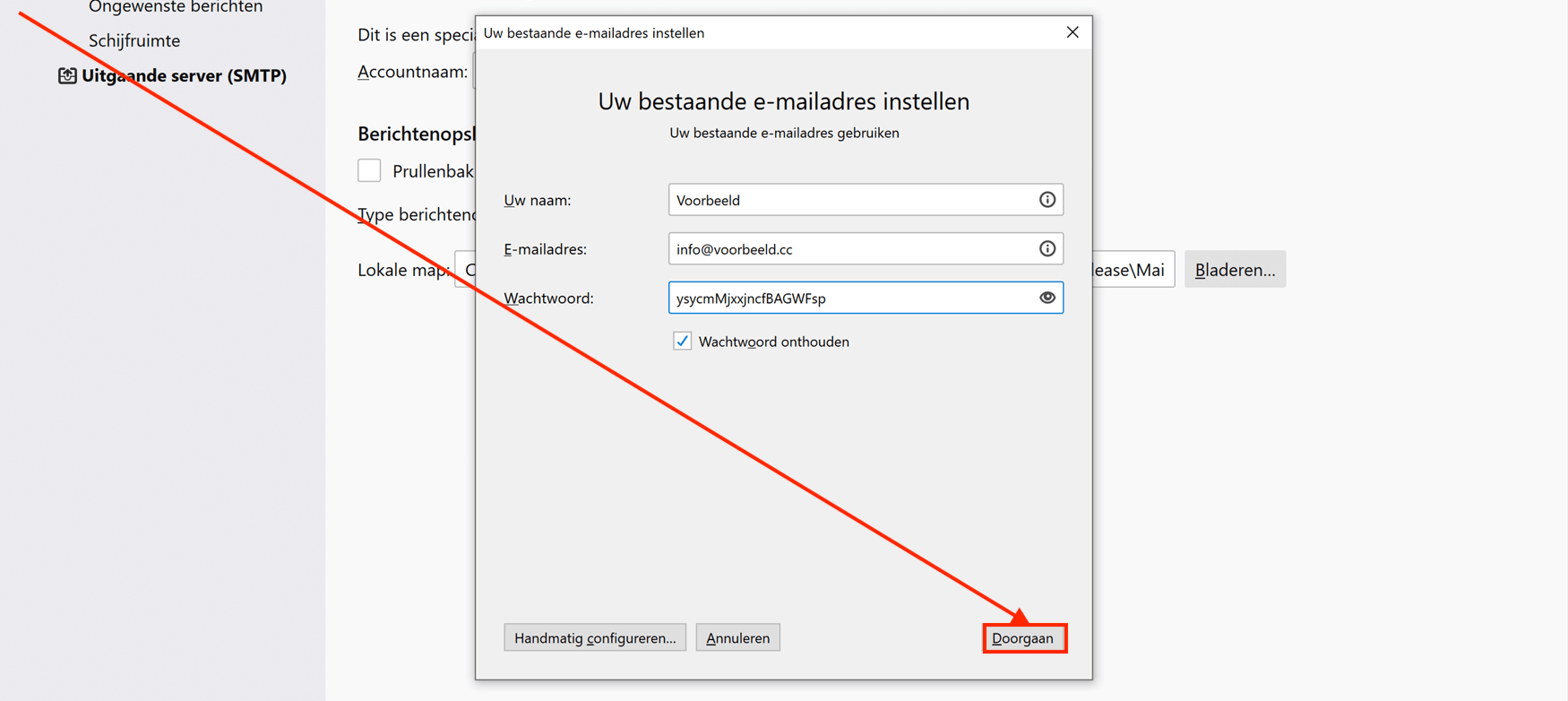
- Klik links onderin op de knop Handmatig configureren...
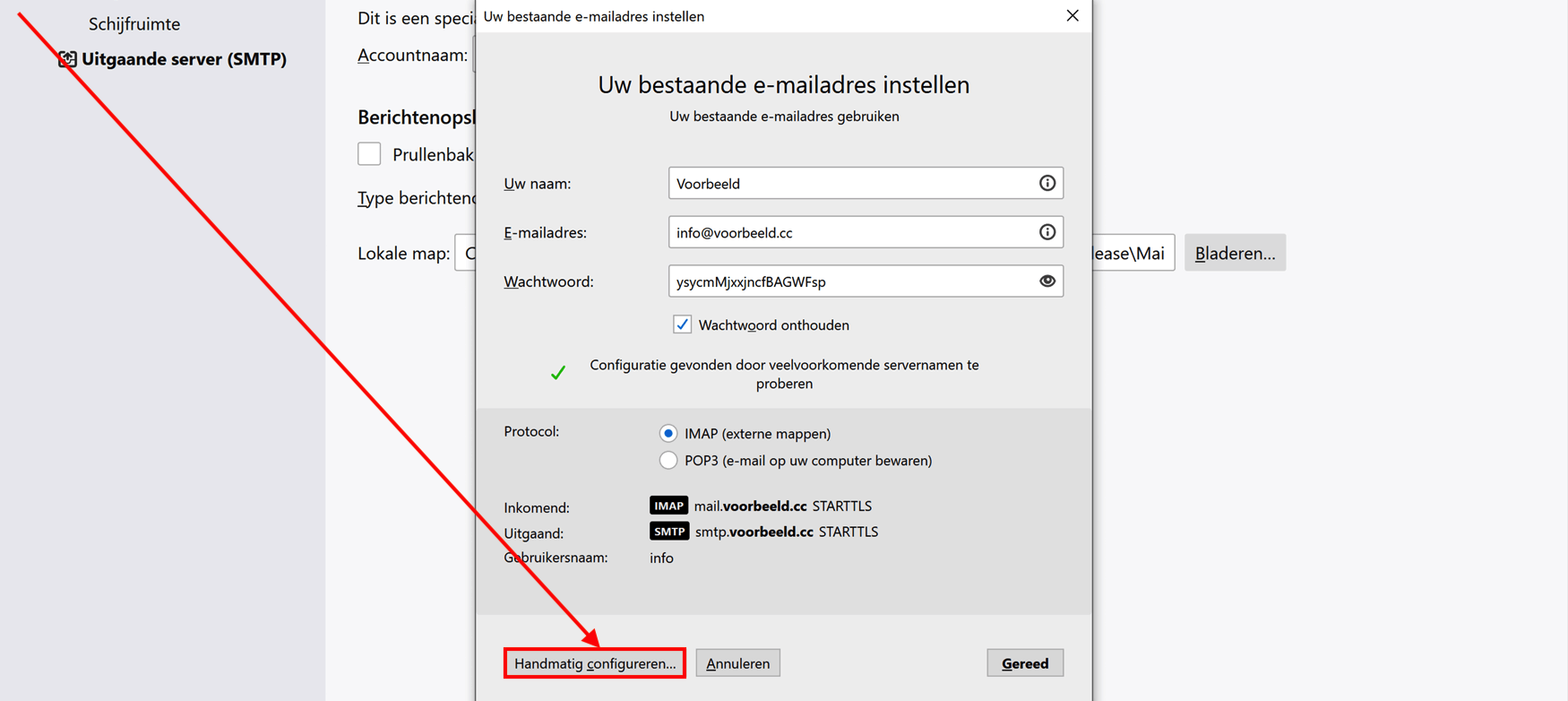
- Vul het formulier als volgt in:
- Kies onder het kopje INKOMEND bij het veld Protocol voor IMAP
- Vul bij het veld Server
mail.voorbeeld.ccin - Kies bij het veld Poort voor 993
- Kies bij het veld SSL voor SSL/TLS
- Kies bij het veld Authenticatie voor Normaal wachtwoord
- Vul bij het veld Gebruikersnaam uw e-mailadres in
- Vul onder het kopje UITGAAND bij het veld Server
mail.voorbeeld.ccin - Kies bij het veld Poort voor 465
- Kies bij het veld SSL voor SSL/TLS
- Kies bij het veld Authenticatie voor Normaal wachtwoord
- Vul bij het veld Gebruikersnaam uw e-mailadres in
- Klik nu op de knop Opnieuw testen
- Klik tot slot op de knop Gereed om het e-mailadres toe te voegen
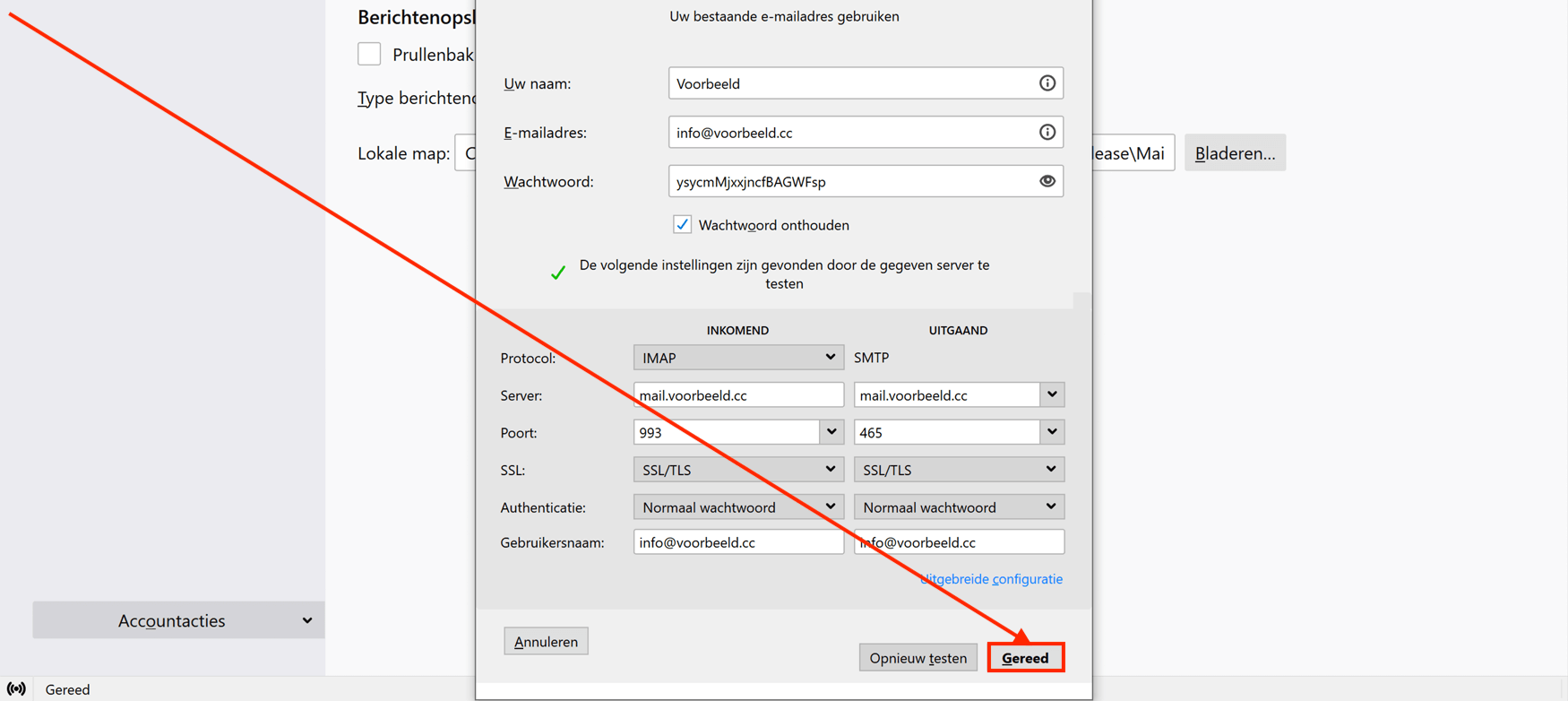
Vervang in bovenstaand stappenplan voorbeeld.cc door het eigen website adres.
Bijgewerkt op: 02-01-2024
Heeft dit artikel uw geholpen?
Dank u wel voor uw feedback!
Meer in E-mail
-
E-mailverzendtest uitvoeren
-
E-mail vakantie bericht instellen (Webhosting)
-
E-mail autoresponder instellen (Webhosting)
-
E-mailadres instellen in Gmail
-
E-mailadres instellen in Mail (Windows)
-
E-mailadres instellen in Microsoft Outlook 365 (Windows)
-
E-mailadres instellen in Mail (macOS)
-
Spamfilter inschakelen en instellen (Webhosting)
-
E-mailadres instellen in Microsoft Outlook 365 (macOS)
-
E-mailadres wachtwoord wijzigen (Webhosting)



 Veelgestelde vragen
Veelgestelde vragen Inloggen
Inloggen